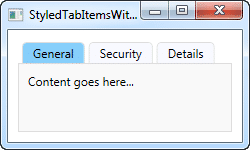
El control TabControl en WPF es una herramienta de gran utilidad para organizar y mostrar varias vistas de una aplicación en una única pantalla. En este artículo, aprenderás cómo crear y personalizar un TabControl, trabajar con eventos y notificaciones de selección, y mucho más. Si quieres mejorar la apariencia de tus diseños en WPF, ¡sigue leyendo!
¿Qué es TabControl?
TabControl es un control en WPF que permite a los desarrolladores mostrar múltiples vistas de manera efectiva en una sola ventana de la aplicación. Este control consiste en una serie de pestañas, cada una conteniendo un elemento o vista. Al hacer clic en una pestaña, se muestra el contenido asociado.
¿Cómo funciona TabControl?
TabControl funciona asociando cada pestaña con un elemento de contenido. Cuando un usuario hace clic en una pestaña, se muestra el elemento de contenido asociado con ella. El control TabControl tiene dos secciones principales: las pestañas y el espacio de contenido. Las pestañas se sitúan en la parte superior o inferior, según la configuración, y el espacio de contenido se encuentra debajo de ellas.
¿Qué elementos puedo utilizar dentro de un TabControl?
Dentro de un TabControl, puedes utilizar cualquier tipo de elemento que puedas incluir en una ventana de WPF. Esto incluye los controles comunes como botones, textblocks, imágenes, así como controles personalizados.
¿Cómo crear un TabControl?
Existen dos maneras de crear un TabControl en WPF: de manera básica con elementos estáticos o de forma dinámica con elementos generados en tiempo de ejecución.
Creación básica con elementos estáticos
En la creación básica, primero agregamos el TabControl a nuestra ventana de WPF y luego añadimos cada pestaña de manera manual en el código XAML.
¡He aquí un ejemplo!
Creación dinámica con elementos generados en tiempo de ejecución
Para crear dinámicamente pestañas en tiempo de ejecución, primero necesitamos agregar el TabControl al archivo XAML y luego agregamos las pestañas utilizando código C#.
¡He aquí un ejemplo!
//Para crear un TabControl
TabControl tabControl = new TabControl();
//Para añadir pestañas
TabItem tabItem1 = new TabItem();
tabItem1.Header = "Pestaña 1";
//contenido de la primera pestaña
tabControl.Items.Add(tabItem1);
TabItem tabItem2 = new TabItem();
tabItem2.Header = "Pestaña 2";
//contenido de la segunda pestaña
tabControl.Items.Add(tabItem2);
Mejorando el estilo y diseño de TabControl
Personalización de estilos visuales
Podemos personalizar el estilo visual del control TabControl utilizando estilos y plantillas de control. Esto nos permite modificar la apariencia de las pestañas, del espacio de contenido y de cualquier control dentro del TabControl.
Creación de animaciones y transiciones
Para añadir transiciones y animaciones a un TabControl, podemos utilizar VisualStateManager. Podemos crear animaciones y transiciones personalizadas para responder a eventos como la selección de una pestaña, cambiar de contenido, entre otros.
Trabajando con eventos y notificaciones de selección
Evento SelectionChanged
El evento SelectionChanged se activa cada vez que el usuario cambia de una pestaña a otra. Podemos utilizar este evento para actualizar la información, validar entradas, cargar contenido diferido, entre otras cosas.
Notificaciones de selección con DataBinding
Podemos utilizar DataBinding para mostrar u ocultar elementos dependiendo de la pestaña seleccionada en el TabControl.
Conclusión
El control TabControl en WPF es una herramienta poderosa para mostrar varias vistas de una aplicación en una única pantalla. Aprende cómo crear y personalizar TabControl y mejora la apariencia de tus aplicaciones WPF. ¡No te pierdas esta oportunidad de llevar tu diseño al siguiente nivel!
Preguntas frecuentes
¿Cómo puedo limitar el número de pestañas en TabControl?
Puedes agregar una propiedad llamada Maximum dentro del control TabControl en el archivo XAML, para indicar el número máximo de pestañas permitidas. Por ejemplo:
¿Es posible personalizar el fondo de cada pestaña?
Sí, esto es posible. Puedes utilizar estilos y plantillas de control para personalizar la apariencia de las pestañas, incluyendo su fondo.
¿Cómo puedo compartir información entre pestañas del TabControl?
Puedes utilizar una técnica llamada ViewModel compartido para compartir información entre pestañas. Crea un ViewModel compartido que contiene los datos y métodos, y luego une los elementos de UI a este ViewModel.
¿Es posible ocultar pestañas de TabControl sin eliminarlas?
Sí, esto es posible. Puedes configurar la propiedad Visibility de una pestaña a Collapsed para ocultarla, sin eliminarla del control TabControl. Por ejemplo:


